- Автор Jason Gerald [email protected].
- Public 2023-12-16 11:35.
- Последнее изменение 2025-01-23 12:44.
Java - это объектно-ориентированный язык программирования, созданный в 1995 году Джеймсом Гослингом. То есть язык представляет концепции как «объекты» с «полями» (т. Е. Атрибутами, описывающими объекты) и «методами» (действия, которые могут выполнять объекты). Java - это язык, который «когда-то написали, можно запускать где угодно». То есть язык предназначен для работы на любой платформе, имеющей виртуальную машину Java (JVM). Поскольку Java - очень многословный язык программирования, его легко изучить и понять новичкам. Следующее руководство представляет собой введение в написание программ на Java.
Шаг
Метод 1 из 3: написание основных программ на Java

Шаг 1. Чтобы начать писать программы на Java, определите свою рабочую среду
Многие программисты используют интегрированную среду разработки (IDE), такую как Eclipse и Netbeans, для программирования на Java, но мы можем писать программы на Java и компилировать их без IDE.
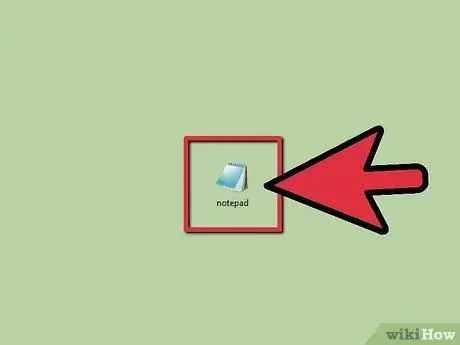
Шаг 2. Для программирования на Java подойдет любой тип программы, похожий на «Блокнот»
Жесткие программисты иногда предпочитают текстовые редакторы, встроенные в терминал, такие как vim и emacs. Sublime Text - мощный текстовый редактор, который можно установить как на компьютеры под управлением Windows, так и на Linux (Mac, Ubuntu и т. Д.). Именно этот текстовый редактор мы будем использовать в этом уроке.
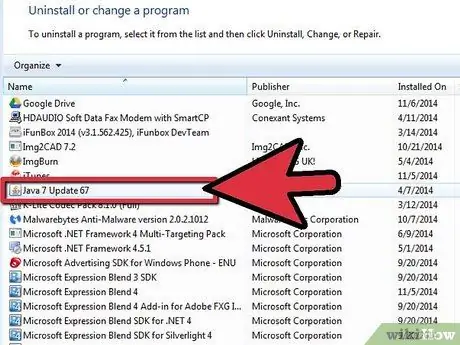
Шаг 3. Убедитесь, что у вас установлен Java Software Development Kit
Он понадобится вам для компиляции вашей программы.
-
В системах на базе Windows, если переменные среды не совпадают, может возникнуть сбой во время работы.
javac
- . Прочтите статью Как установить Java Software Development Kit для получения дополнительных сведений об установке JDK, чтобы избежать этой ошибки.
Метод 2 из 3: программа Hello World
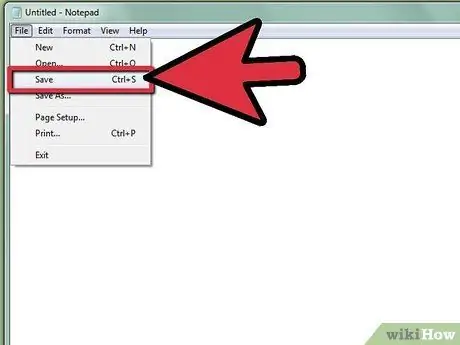
Шаг 1. Прежде всего, мы создадим программу, которая отображает сообщение «Hello World
«В текстовом редакторе создайте новый файл и сохраните его с именем« HelloDunia.java ». HelloDunia - это имя вашего класса, а имя класса должно совпадать с именем вашего файла.
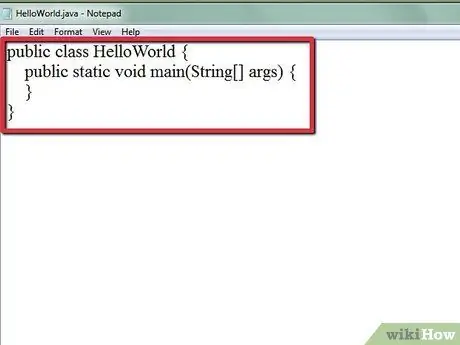
Шаг 2. Определите основной класс и методы
Основной метод
public static void main (String args)
- это метод, который будет выполняться во время работы программы. Этот основной метод будет иметь одно и то же объявление метода во всех программах Java.
открытый класс HelloWorld {public static void main (String args) {}}
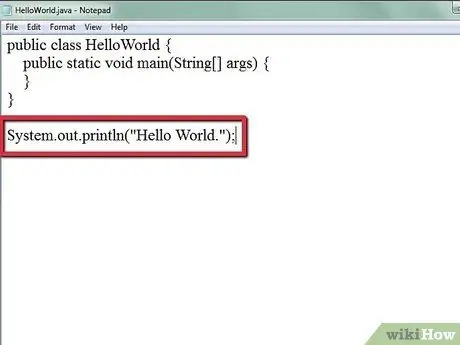
Шаг 3. Напишите строку кода, которая будет отображать «Hello World
System.out.println («Привет, мир»);
-
Обратите внимание на составляющие этой линейки:
-
Система
- дает указание системе что-то сделать.
-
из
- сообщает системе, что мы будем производить результат.
-
println
- сокращение от «строка печати». Итак, мы инструктируем систему отображать строку в выводе.
-
Кавычки на
("Привет, мир.")
означает метод
System.out.println ()
передать параметр, который в данном случае является String
"Привет, мир."
-
-
Обратите внимание, что в Java есть несколько правил, которых необходимо придерживаться:
- Вы всегда должны добавлять точку с запятой (;) в конце каждой строки.
- Java чувствительна к регистру. Поэтому вы должны написать имя метода, имя переменной и имя класса правильными буквами, иначе вы потерпите неудачу.
- Блоки кода, относящиеся к определенному методу или циклу, заключаются в фигурные скобки.
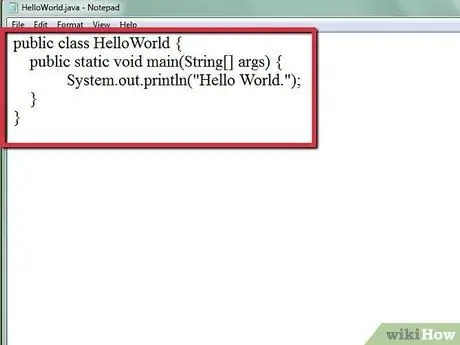
Шаг 4. Собираем все вместе
Ваша последняя программа Halo World должна выглядеть следующим образом:
публичный класс HelloWorld {публичный статический void main (String args) {System.out.println ("Hello World."); }}
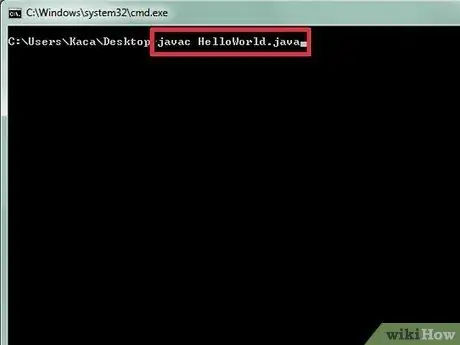
Шаг 5. Сохраните файл и откройте командную строку или терминал для компиляции программы
Перейдите в папку, в которой сохранен HaloDunia.java, и введите
javac HelloDunia.java
. Эта команда сообщает компилятору Java, что вы хотите скомпилировать HaloDunia.java. Если произойдет ошибка, компилятор сообщит вам, что пошло не так. В противном случае вы не увидите никаких сообщений от компилятора. Если вы посмотрите каталог, в котором сейчас хранится HaloDunia.java, вы увидите HaloDunia.class. Это файл, который Java будет использовать для запуска вашей программы.
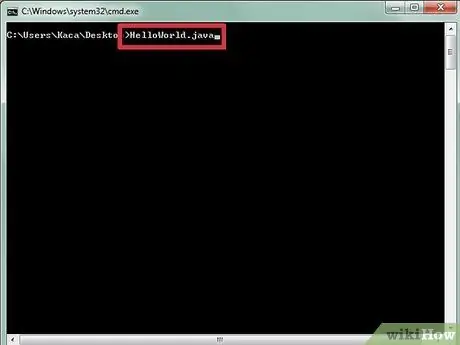
Шаг 6. Запускаем программу
Наконец-то запустим нашу программу! В командной строке или в терминале введите
Java HelloWorld
. Эта команда сообщает Java, что вы хотите запустить класс HaloWorld. Вы увидите «Hello World». появляется на консоли.
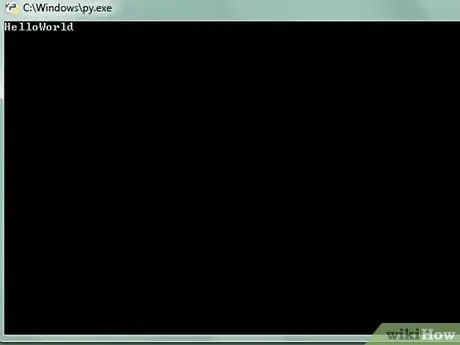
Шаг 7. Поздравляем, ваша первая программа на Java готова
Метод 3 из 3: ввод и вывод
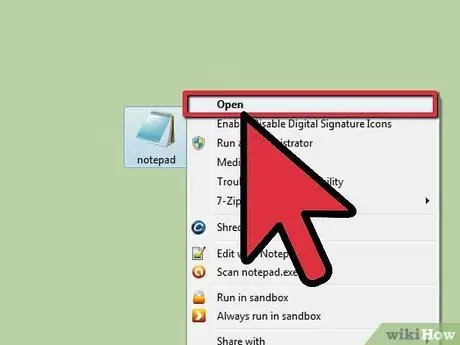
Шаг 1. Теперь мы расширим программу Hello World, чтобы включить пользовательский ввод
В программе Hello World мы отображаем строку, которую может видеть пользователь, но интерактивная часть программы - это когда пользователь должен ввести данные в программу. Теперь мы расширим программу, чтобы попросить пользователя ввести свое имя, а затем приветствовать пользователя этим именем.
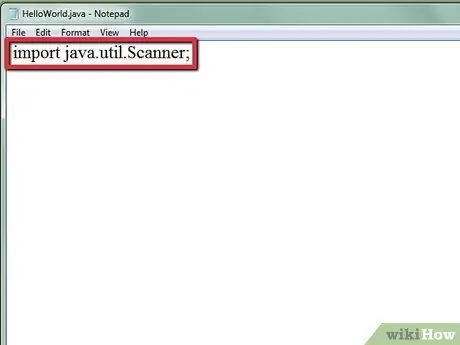
Шаг 2. Импортируйте класс Scanner
В Java у нас есть какая-то встроенная библиотека, к которой мы можем получить доступ, но сначала мы должны ее импортировать. Одна из этих библиотек - java.util, которая содержит объект Scanner, который нам нужен для ввода данных от пользователя. Чтобы импортировать класс Scanner, добавьте следующую строку в начало кода.
import java.util. Scanner;
- Этот код сообщает программе, что мы хотим использовать объект Scanner, который находится в пакете java.util.
-
Если мы хотим получить доступ к каждому объекту в пакете java.util, просто напишите
import java.util. *;
- в начале кода.
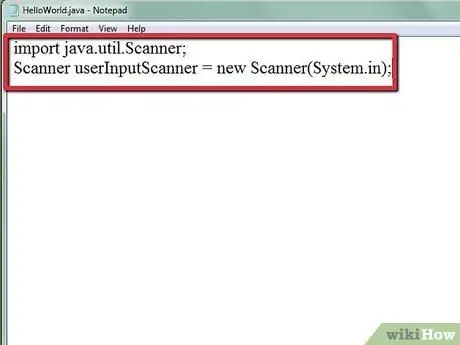
Шаг 3. Внутри основного метода создайте новый экземпляр объекта Scanner
Java - это объектно-ориентированный язык программирования. Итак, этот язык описывает концепцию использования объектов. Объект Scanner - это пример объекта, у которого есть поля и методы. Чтобы использовать класс Scanner, мы должны создать новый объект Scanner, поля которого мы можем заполнить, и методы, которые мы можем использовать. Для этого напишите:
Сканер userInputScanner = новый сканер (System.in);
-
userInputScanner
- - это имя объекта Scanner, который мы только что выбрали. Обратите внимание, что имя пишется в верхнем и нижнем регистрах; это соглашение об именах переменных в Java.
-
Мы используем оператора
новый
для создания нового экземпляра объекта. Итак, в этом примере мы создаем новый экземпляр объекта Scanner, написав
новый сканер (System.in)
- .
-
Объект Scanner включает параметры, которые сообщают объекту, что сканировать. В этом случае мы вводим
System.in
как параметры.
System.in
- сообщает программе, что нужно сканировать ввод из системы, то есть ввод, который пользователь вводит в программу.
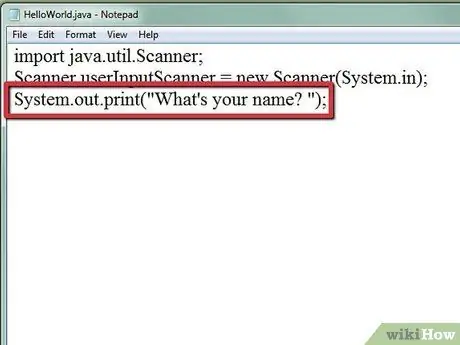
Шаг 4. Попросите пользователя ввести информацию
Мы должны запрашивать ввод у пользователя, чтобы пользователь знал, когда вводить что-то в консоль. Этот шаг может быть сделан
System.out.print
или
System.out.println
System.out.print («Как тебя зовут?»);
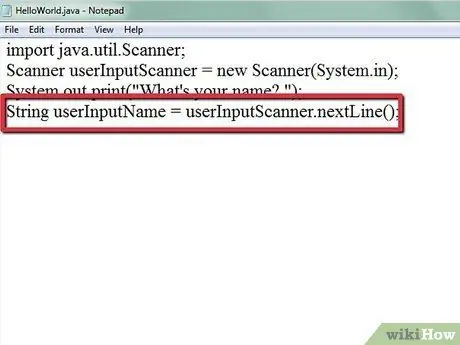
Шаг 5. Попросите объект Scanner ввести следующую строку, введенную пользователем, и сохранить ее в переменной
Сканер всегда будет вводить данные, содержащие то, что ввел пользователь. Следующая строка попросит Scanner взять имя, введенное пользователем, и сохранить его в переменной:
Строка userInputName = userInputScanner.nextLine ();
-
В Java соглашение об использовании методов объекта
objectName.methodName (параметры)
. В
userInputScanner.nextLine ()
мы вызываем объект Scanner с именем, которое мы ему только что дали, затем вызываем его метод
nextLine ()
- который не включает никаких параметров.
-
Обратите внимание, что мы сохраняем следующую строку в другом объекте: объекте String. Мы назвали наш объект String
userInputName
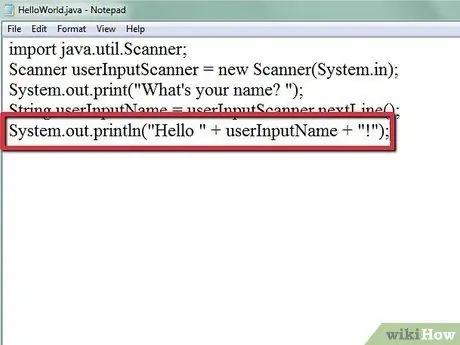
Шаг 6. Покажите пользователю приветствие
Теперь, когда мы сохранили имя пользователя, мы можем показать ему приветствие. Помните с
System.out.println («Привет, мир»);
что мы пишем в основном классе? Весь код, который мы только что написали, должен быть над этой строкой. Теперь мы можем изменить эту строку так:
System.out.println ("Привет" + userInputName + "!");
-
Как мы объединяем "Hello", имя пользователя и "!" письменно
"Привет" + userInputName + "!"
- называется конкатенацией строк.
- Здесь у нас есть три строки: «Hello», userInputName и «!». Строки в Java фиксированы, то есть их нельзя изменить. Итак, когда мы объединяем эти три строки, мы фактически создаем новую строку, содержащую приветствие.
-
Затем мы берем эту новую строку и передаем ее как параметр в
System.out.println
- .
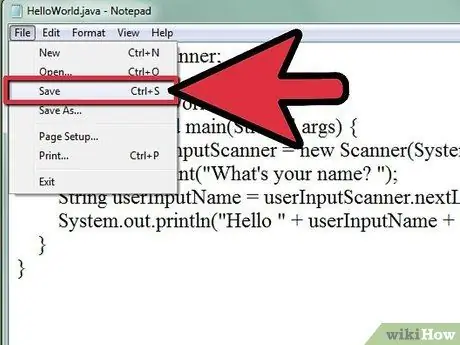
Шаг 7. Все расставляем и сохраняем
Теперь наш код будет выглядеть так:
import java.util. Scanner; публичный класс HelloWorld {общедоступный статический void main (String args) {Сканер userInputScanner = новый сканер (System.in); System.out.print («Как тебя зовут?»); Строка userInputName = userInputScanner.nextLine (); System.out.println ("Привет" + userInputName + "!"); }}
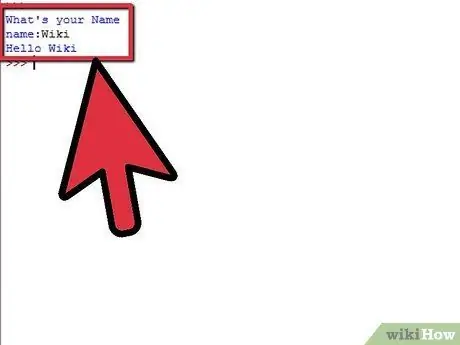
Шаг 8. Скомпилируйте и запустите
Перейдите в командную строку или терминал и выполните ту же команду, что и HaloDunia.java. Сначала мы должны скомпилировать программу:
javac HelloDunia.java
. Затем мы можем запустить его:
Java HelloWorld
подсказки
- Java - это объектно-ориентированный язык программирования. Так что неплохо было бы прочитать основы объектно-ориентированных языков программирования, чтобы узнать больше.
-
Объектно-ориентированное программирование имеет много особенностей. Три из них:
- Инкапсуляция: возможность ограничить доступ к некоторым объектам компонента. В Java есть модификаторы private, protected и public для полей и методов.
- Полиморфизм: способность объекта использовать несколько идентификаторов. В Java объект можно вставить в другой объект, чтобы использовать методы этого другого объекта.
- Наследие: возможность использовать поля и методы из других классов в той же иерархии, что и текущий объект.






